機能
DataCollectの機能
DataCollect(データコレクト)は、ライト、スタンダード、プレミアムの3つのコースごとに
ご利用いただける機能が変わります。
フィールド式
フィールド式の設定
対応コース
ライト
スタンダード
プレミアム
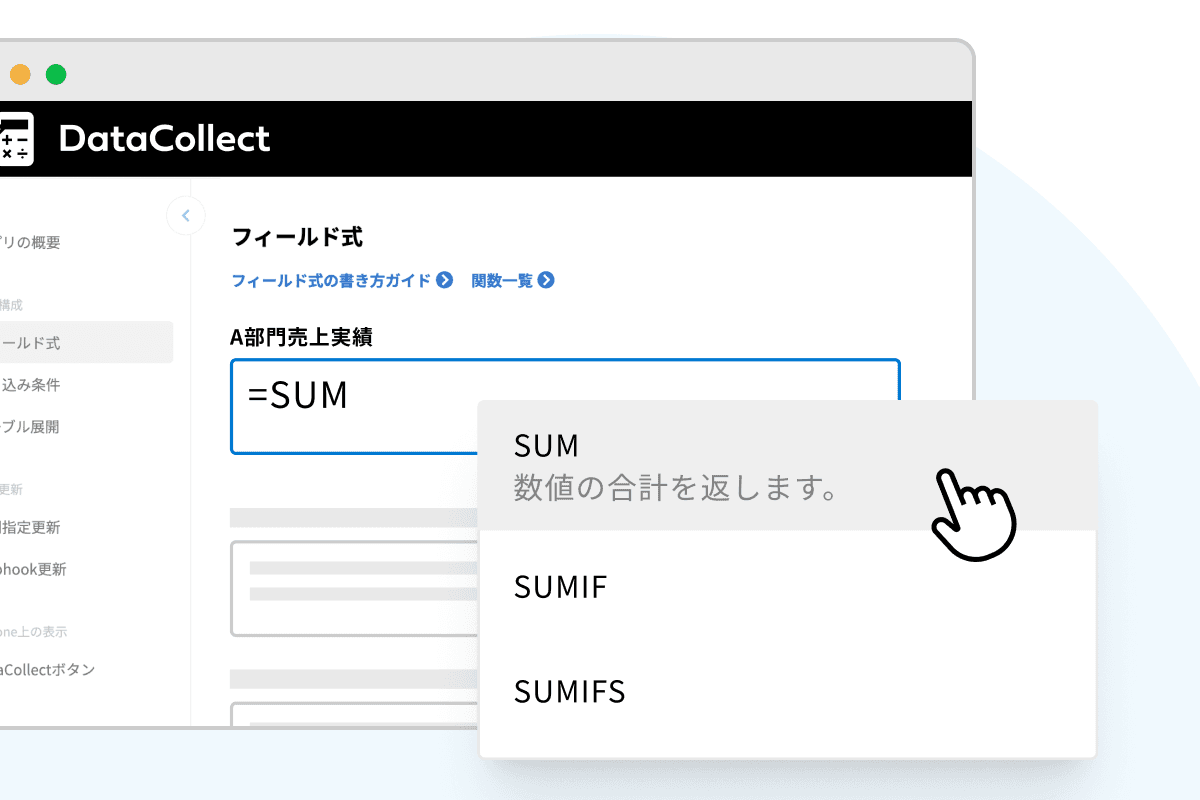
フィールド式とは、kintoneアプリの1つのフィールドに対して、「どこからデータを収集し、どのように計算して更新してほしいか」を指示するための式です。Excelの関数と同様の手順で設定できます。集計元のデータは複数のアプリから設定できるので、さまざまなアプリに散らばっている情報を集計対象とすることが可能です。

フィールド式は
カンタンに設定できます!
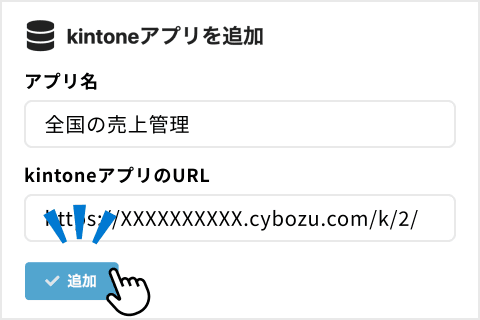
集計先/集計元となる
kintoneアプリを登録
集計結果を反映するアプリ(例:全店舗の売上管理アプリ)と、フィールド式の入力元として利用するアプリ(例:個別の店舗の売上管理アプリ)を登録します。
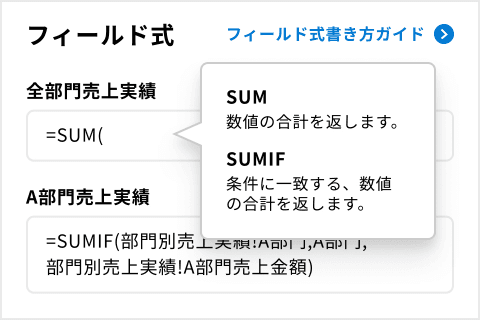
フィールド式を設定
集計結果を反映したいフィールドに対して、フィールド式を設定します。SUMやIF、COUNTなどの関数を用いて、Excelと同じような操作感で入力できます。利用できる関数は35種類以上あるので、さまざまな集計に対応可能です。
入力アシスタント
フィールド式の入力をサポートしてくれるので、関数の設定に慣れていなくても安心です。
ガイド表示
値の入力方法や入力例を見ながら設定できるので、迷わず進められます。
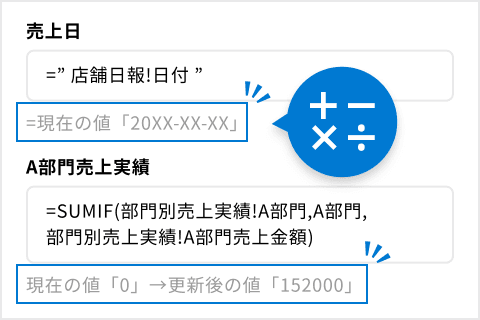
集計結果をリアルタイムプレビューで確認
DataCollect上で、実際の集計結果をプレビュー表示できます。kintoneアプリ上で集計を実行する前に、フィールド式を問題なく設定できているかどうかを確認できるので安心です。
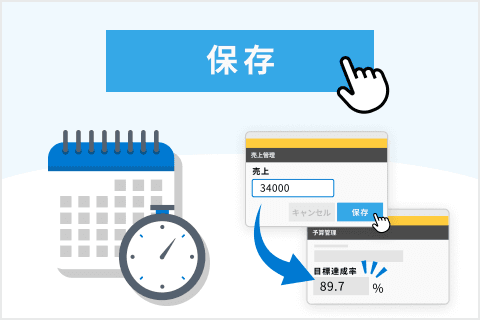
フィールド式を保存
いつでもkintoneから手動で集計を実行できるほか、時間指定実行や、集計元アプリへの操作をきっかけに自動で実行させることが可能です。
絞り込み条件
対応コース
ライト
スタンダード
プレミアム
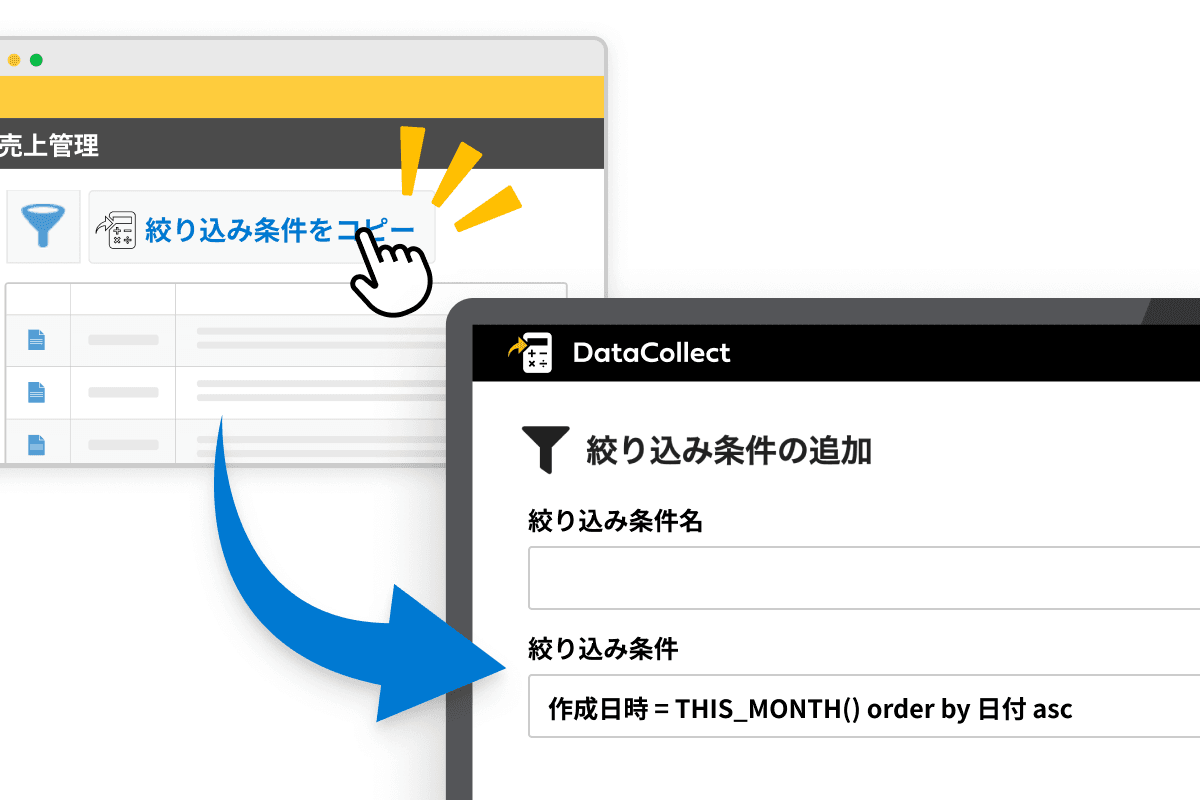
集計元アプリ内にある全レコードから、集計対象としたいレコードを絞り込むことができます。kintoneのレコード一覧画面で絞り込んだ条件をコピーし、DataCollectに貼り付けるだけでカンタンに設定可能です。
こんな時に便利!
特定の月や年のデータのみを集計対象としたい時
テーブル展開
対応コース
ライト
スタンダード
プレミアム
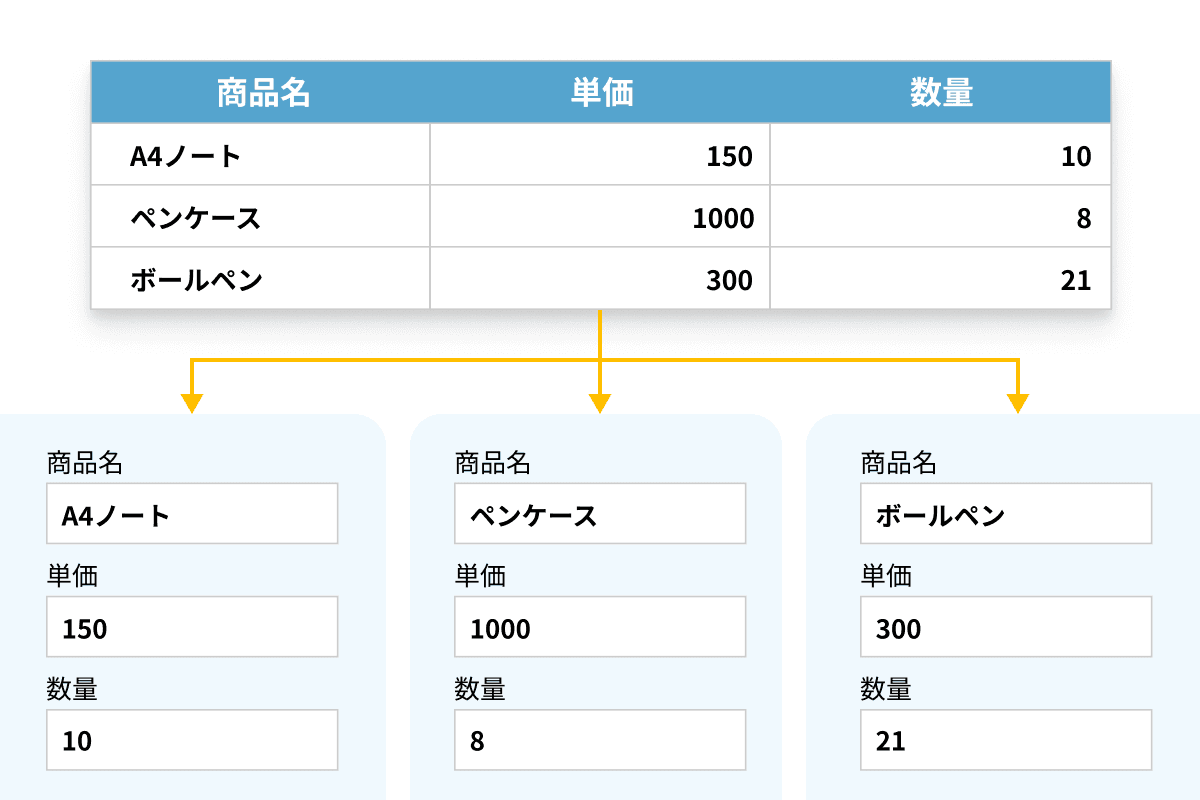
kintoneのレコード上のテーブル内にあるデータを、集計元データとして利用できます。
こんな時に便利!
テーブル内の情報を集計元としたい時
集計の実行
手動で集計(1レコード単位)
対応コース
ライト
スタンダード
プレミアム
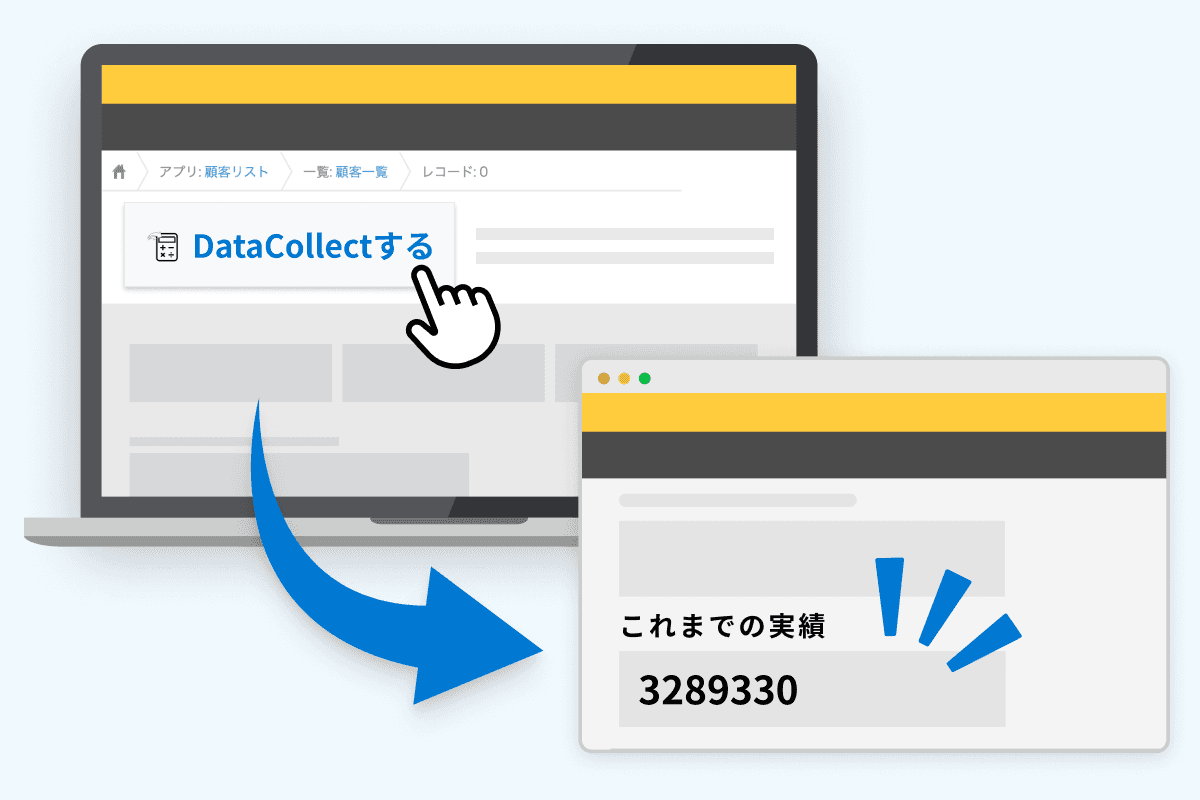
レコード詳細画面上に表示される「DataCollectする」ボタンをクリックすることで、手動で集計を実行できます。
こんな時に便利!
好きなタイミングでデータを集計したい時
手動で集計(レコード一括)
対応コース
スタンダード
プレミアム

レコード一覧画面上に表示される「まとめてDataCollectする」ボタンをクリックすることで、表示されているすべてのレコードに対して、集計を実行できます。
こんな時に便利!
アプリ内のレコードを一括で集計したい時
時間指定実行
対応コース
スタンダード
プレミアム
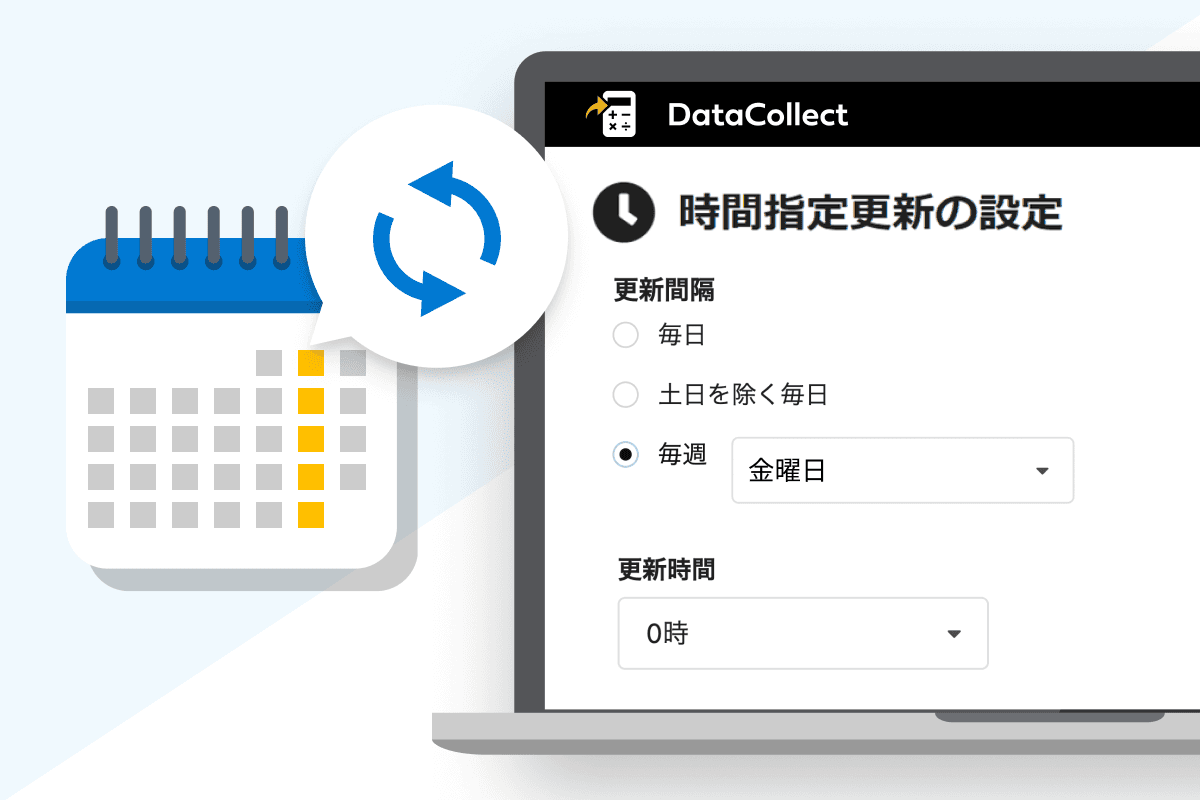
時間を指定することで、定期的に自動で集計できます。集計を実行する間隔や、実行する時間を柔軟に設定できます。
こんな時に便利!
「毎日何時に」「毎週何曜日に」など、タイミングを指定して自動で集計を実行したい時
集計時の自動レコード追加
対応コース
スタンダード
プレミアム
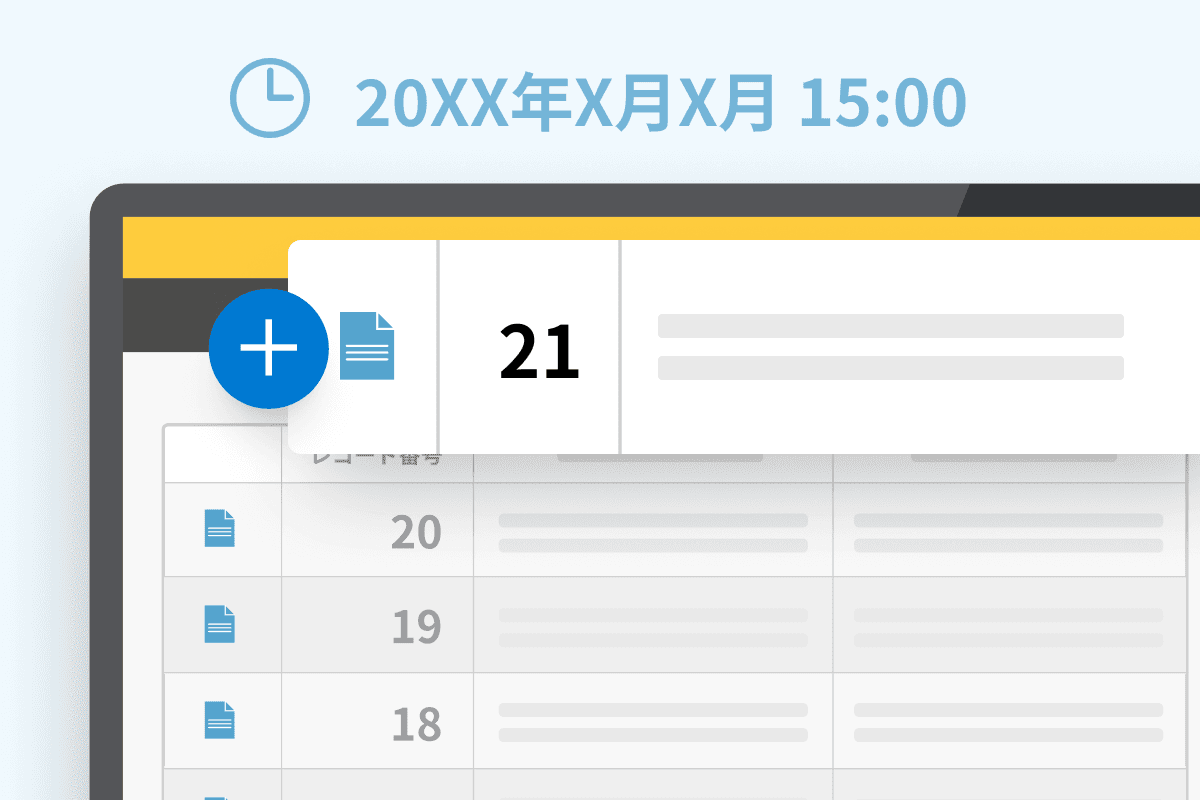
時間指定実行の際、kintoneに新しいレコードを自動で追加し、そこに集計結果を保存することができます。
こんな時に便利!
時間指定実行を手間なく運用しながら、過去の集計結果も確認できるようにしたい時
リアルタイム自動実行(Webhook)
対応コース
プレミアム
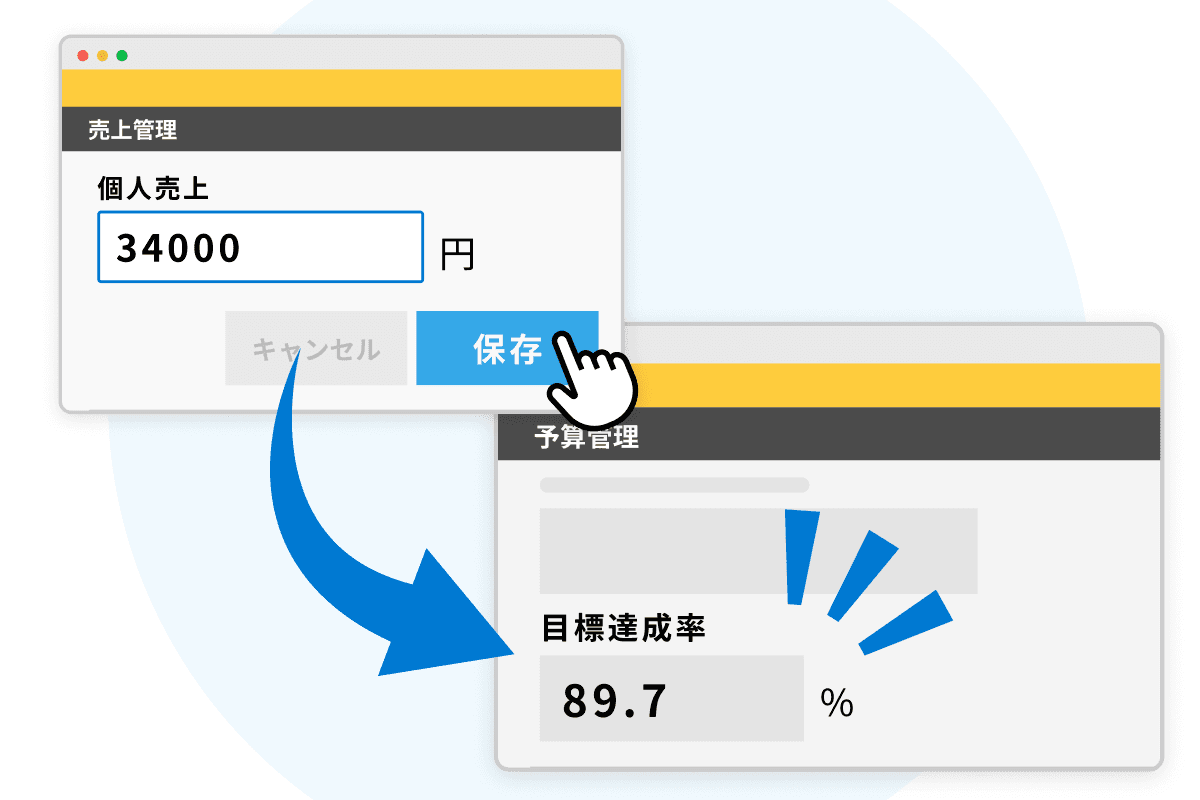
集計元のkintoneアプリへの「レコードの追加・編集・削除」「ステータスの更新」をきっかけに、設定に応じたレコードを自動で集計できます。
こんな時に便利!
個人の売上金額が更新されたと同時に、組織全体の売上合計金額を自動で集計し、更新させたい時
運用・管理
更新履歴
対応コース
ライト
スタンダード
プレミアム
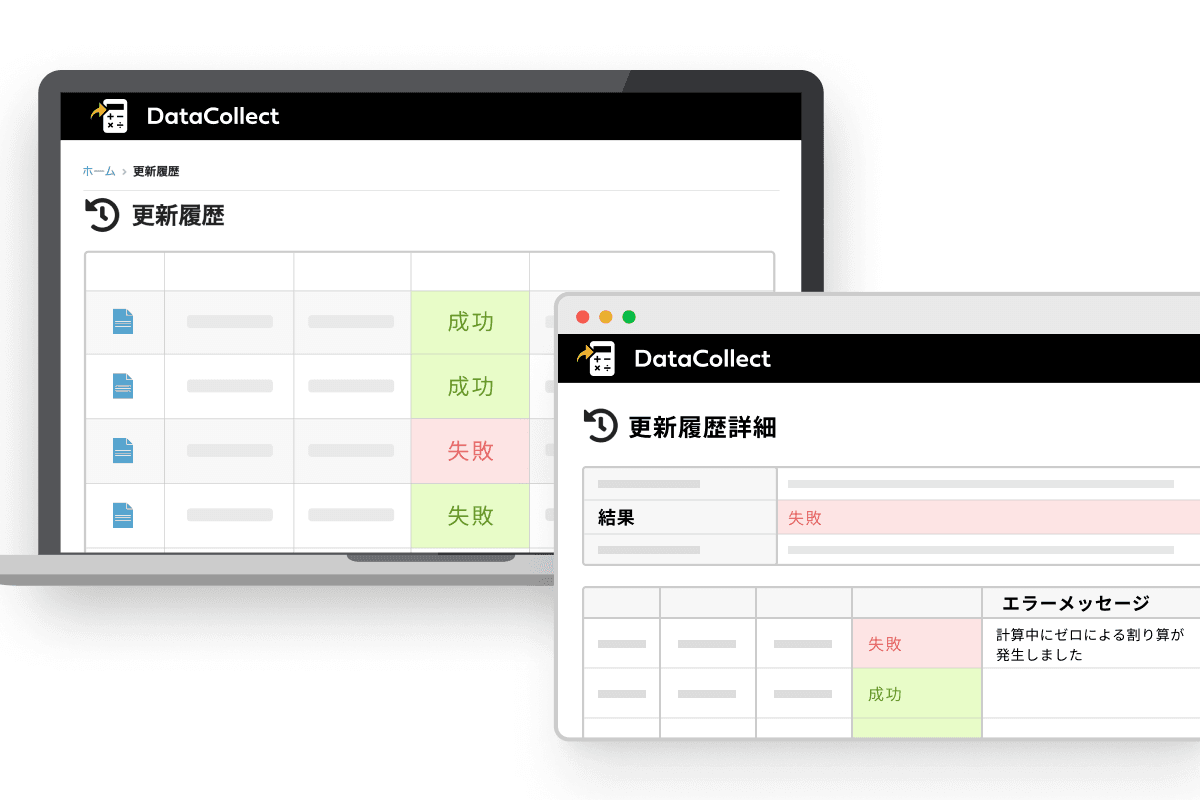
誰が集計を行ってデータを更新したのかという情報や、結果(成功/失敗)についての履歴を確認できます。
こんな時に便利!
集計された値に不具合があった際、誰がいつ集計したのかを確認したい時
ポイント
表示範囲指定
更新履歴の表示対象を60日間の範囲で指定できます。
キーワード検索
更新履歴の情報を任意のキーワードで検索できます。複数のワードでの検索も可能です。
リアルタイム自動実行履歴(Webhook履歴)
対応コース
プレミアム
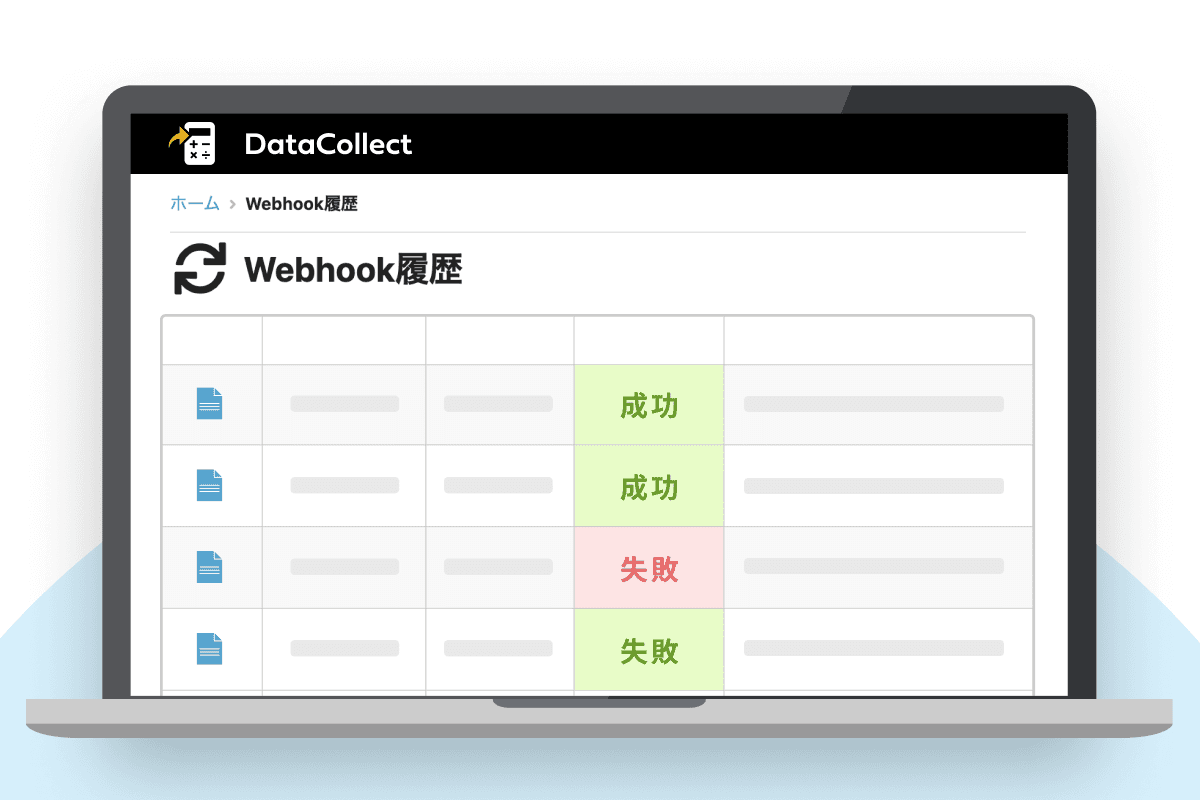
アプリへの操作をきっかけとしたリアルタイム自動実行の履歴を確認できます。きっかけとなった操作内容、更新日時、成功/失敗、エラーメッセージなどが表示されます。
こんな時に便利!
リアルタイム自動実行のエラーとその原因を確認したい時
ポイント
表示範囲指定
リアルタイム自動更新履歴の表示対象を14日間の範囲で指定できます。
キーワード検索
更新履歴の情報を任意のキーワードで検索できます。複数のワードでの検索も可能です。